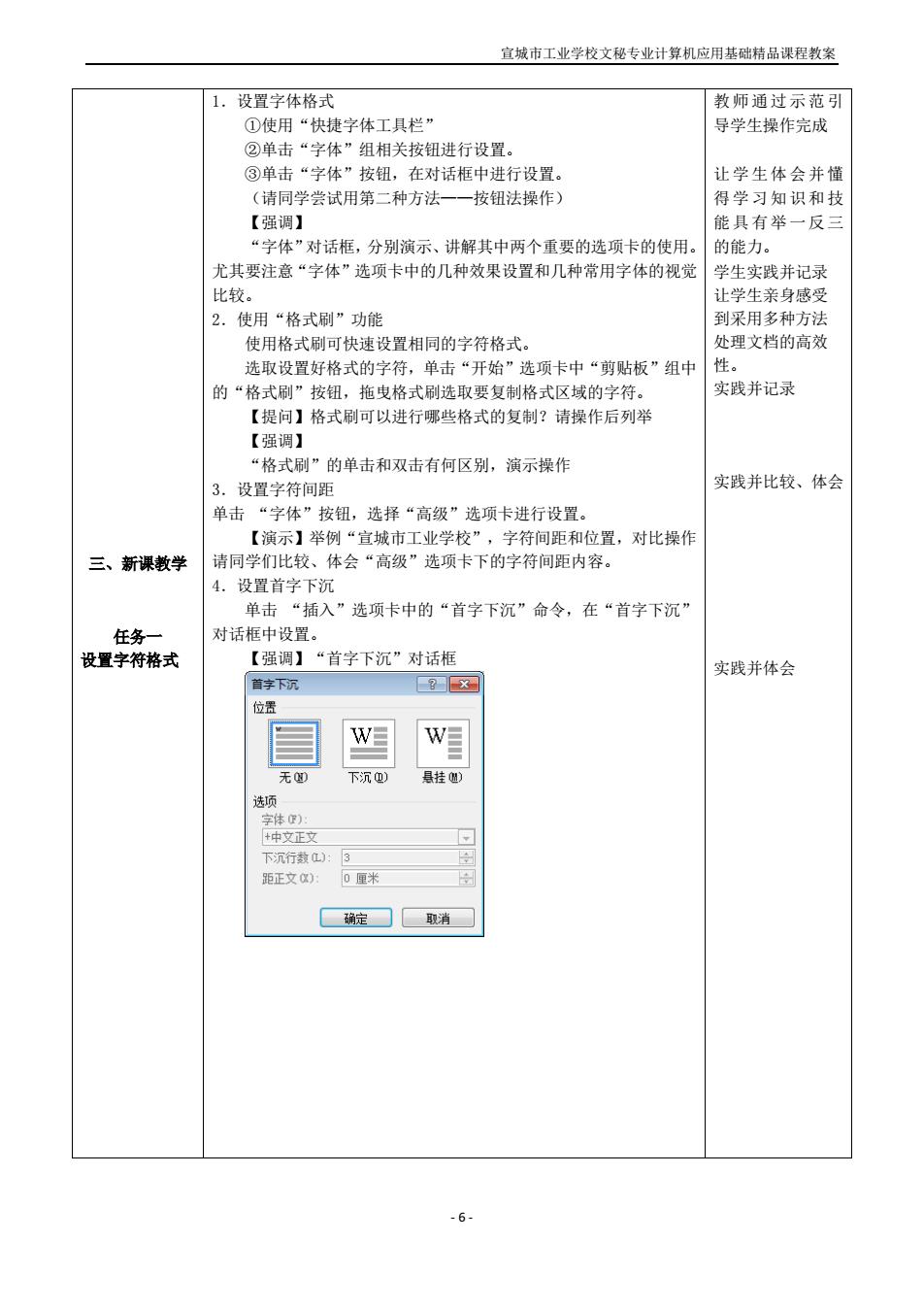
宣城市工业学校文秘专业计算机应用基础精品课程教案 1.设置字体格式 教师通过示范引 ①使用“快捷字体工具栏” 导学生操作完成 ②单击“字体”组相关按钮进行设置。 ③单击“字体”按钮,在对话框中进行设置。 让学生体会并懂 (请同学尝试用第二种方法一一按钮法操作) 得学习知识和技 【强调】 能具有举一反三 “字体”对话框,分别演示、讲解其中两个重要的选项卡的使用。 的能力。 尤其要注意“字体”选项卡中的几种效果设置和几种常用字体的视觉 学生实践并记录 比较。 让学生亲身感受 2.使用“格式刷”功能 到采用多种方法 使用格式刷可快速设置相同的字符格式。 处理文档的高效 选取设置好格式的字符,单击“开始”选项卡中“剪贴板”组中 性。 的“格式刷”按钮,拖曳格式刷选取要复制格式区域的字符。 实践并记录 【提问】格式刷可以进行哪些格式的复制?请操作后列举 【强调】 “格式刷”的单击和双击有何区别,演示操作 3.设置字符间距 实践并比较、体会 单击“字体”按钮,选择“高级”选项卡进行设置。 【演示】举例“宣城市工业学校”,字符间距和位置,对比操作 三、新课教学 请同学们比较、体会“高级”选项卡下的字符间距内容。 4.设置首字下沉 单击“插入”选项卡中的“首字下沉”命令,在“首字下沉” 任务一 对话框中设置。 设置字符格式 【强调】“首字下沉”对话框 实践并体会 首字下沉 位置 无) 下沉血) 悬挂随) 选项 字体): +中文正文 下沉行教血): 距正文): 0厘米 确定 取消 -6
宣城市工业学校文秘专业计算机应用基础精品课程教案 - 6 - 三、新课教学 任务一 设置字符格式 1.设置字体格式 ①使用“快捷字体工具栏” ②单击“字体”组相关按钮进行设置。 ③单击“字体”按钮,在对话框中进行设置。 (请同学尝试用第二种方法——按钮法操作) 【强调】 “字体”对话框,分别演示、讲解其中两个重要的选项卡的使用。 尤其要注意“字体”选项卡中的几种效果设置和几种常用字体的视觉 比较。 2.使用“格式刷”功能 使用格式刷可快速设置相同的字符格式。 选取设置好格式的字符,单击“开始”选项卡中“剪贴板”组中 的“格式刷”按钮,拖曳格式刷选取要复制格式区域的字符。 【提问】格式刷可以进行哪些格式的复制?请操作后列举 【强调】 “格式刷”的单击和双击有何区别,演示操作 3.设置字符间距 单击 “字体”按钮,选择“高级”选项卡进行设置。 【演示】举例“宣城市工业学校”,字符间距和位置,对比操作 请同学们比较、体会“高级”选项卡下的字符间距内容。 4.设置首字下沉 单击 “插入”选项卡中的“首字下沉”命令,在“首字下沉” 对话框中设置。 【强调】“首字下沉”对话框 教师通过示范引 导学生操作完成 让学生体会并懂 得学习知识和技 能具有举一反三 的能力。 学生实践并记录 让学生亲身感受 到采用多种方法 处理文档的高效 性。 实践并记录 实践并比较、体会 实践并体会
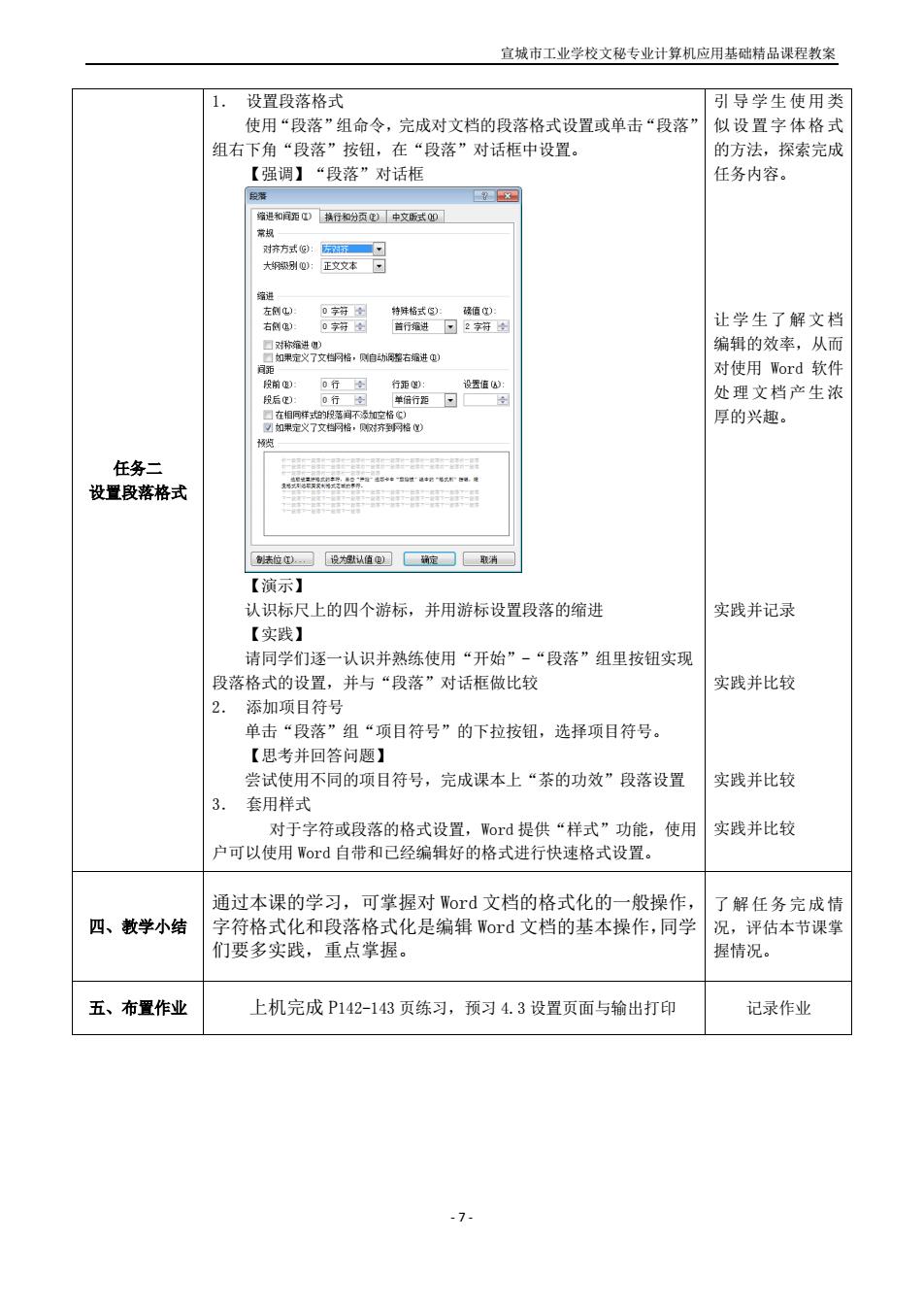
宣城市工业学校文秘专业计算机应用基础精品课程教案 1.设置段落格式 引导学生使用类 使用“段落”组命令,完成对文档的段落格式设置或单击“段落” 似设置字体格式 组右下角“段落”按钮,在“段落”对话框中设置。 的方法,探索完成 【强调】“段落”对话框 任务内容。 段落 ?× 端进和同距)换行和分页)中文版式00 常规 对挤方式): 大纲跳别Q):正文文本可 缩进 左创L) 0字符 特妹格式③): 值): 右创⑧) 0字研图 首行缩进日2字符图 让学生了解文档 国对称缩进) 编辑的效率,从而 如果定义了文档网格,侧自动调整右缩进心) 间距 对使用Word软件 段前): 0行合 行距图): 设置值 段后): 0行令 单倍行距。空 处理文档产生浓 口在相阿样式的股落间不添加空格) 厚的兴趣。 如果定义了文档网格,对齐到网格) 缆 任务二 设置段落格式 生爱棉产性下 法位)□设为认值@确定□取消 【演示】 认识标尺上的四个游标,并用游标设置段落的缩进 实践并记录 【实践】 请同学们逐一认识并熟练使用“开始”-“段落”组里按钮实现 段落格式的设置,并与“段落”对话框做比较 实践并比较 2.添加项目符号 单击“段落”组“项目符号”的下拉按钮,选择项目符号。 【思考并回答问题】 尝试使用不同的项目符号,完成课本上“茶的功效”段落设置 实践并比较 3. 套用样式 对于字符或段落的格式设置,Word提供“样式”功能,使用 实践并比较 户可以使用Word自带和已经编辑好的格式进行快速格式设置。 通过本课的学习,可掌握对Word文档的格式化的一般操作, 了解任务完成情 四、教学小结 字符格式化和段落格式化是编辑Word文档的基本操作,同学 况,评估本节课掌 们要多实践,重点掌握。 握情况。 五、布置作业 上机完成P142-143页练习,预习4.3设置页面与输出打印 记录作业 -7
宣城市工业学校文秘专业计算机应用基础精品课程教案 - 7 - 任务二 设置段落格式 1. 设置段落格式 使用“段落”组命令,完成对文档的段落格式设置或单击“段落” 组右下角“段落”按钮,在“段落”对话框中设置。 【强调】“段落”对话框 【演示】 认识标尺上的四个游标,并用游标设置段落的缩进 【实践】 请同学们逐一认识并熟练使用“开始”-“段落”组里按钮实现 段落格式的设置,并与“段落”对话框做比较 2. 添加项目符号 单击“段落”组“项目符号”的下拉按钮,选择项目符号。 【思考并回答问题】 尝试使用不同的项目符号,完成课本上“茶的功效”段落设置 3. 套用样式 对于字符或段落的格式设置,Word 提供“样式”功能,使用 户可以使用 Word 自带和已经编辑好的格式进行快速格式设置。 引导学生使用类 似设置字体格式 的方法,探索完成 任务内容。 让学生了解文档 编辑的效率,从而 对使用 Word 软件 处理文档产生浓 厚的兴趣。 实践并记录 实践并比较 实践并比较 实践并比较 四、教学小结 通过本课的学习,可掌握对 Word 文档的格式化的一般操作, 字符格式化和段落格式化是编辑 Word 文档的基本操作,同学 们要多实践,重点掌握。 了解任务完成情 况,评估本节课掌 握情况。 五、布置作业 上机完成 P142-143 页练习,预习 4.3 设置页面与输出打印 记录作业